Guia visual para vender usando o aplicativo para iPhone do eBay

- 2006
- 626
- Kerry Larson
O aplicativo móvel do eBay para iPhone faz a venda no eBay mais rápido e mais fácil do que nunca. Se você é novo em aplicativos móveis ou no iPhone, no entanto, o pensamento de postar uma lista inteira do eBay usando seu telefone pode ser um pouco assustador.
Siga junto com as etapas deste guia e veja como o processo pode ser simples.
01 de 20
Toque em 'vender'
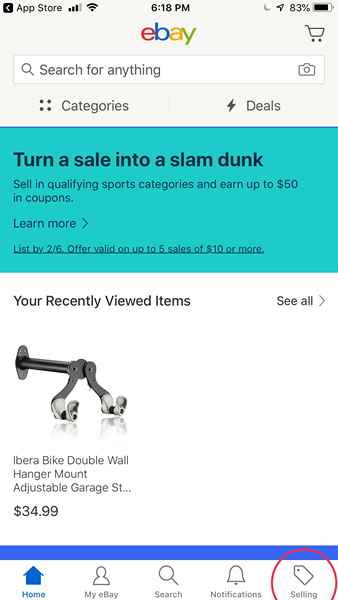
Na tela inicial do aplicativo móvel no eBay, toque no botão 'Selling' para visitar sua conta do vendedor.
02 de 20
Toque em 'Lista de um item'
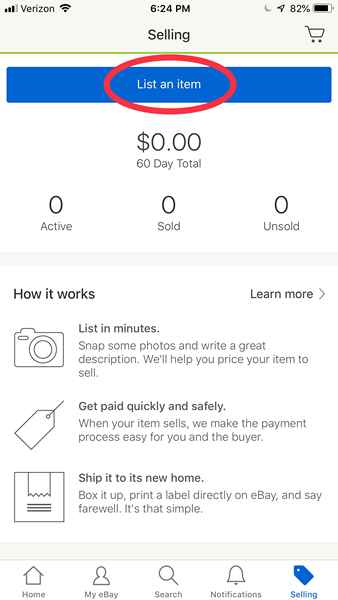
Na tela da sua conta do vendedor, toque no botão 'Lista um item' para iniciar o processo de venda.
03 de 20
Digitalize código de barras
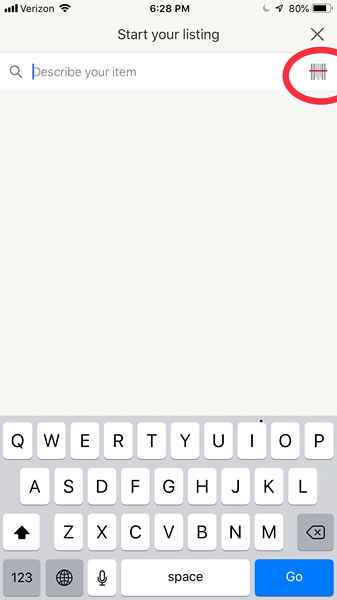
Aqui, você será solicitado a digitar uma descrição do produto (e o eBay começará a preencher as palavras -chave para você que podem ajudar na visibilidade da pesquisa do seu produto) ou você pode selecionar o pequeno ícone de código de barras, que é circulado em vermelho à esquerda.
Se você estiver vendendo um item de varejo muito comum com um símbolo UPC intacto ou código de barras, toque no ícone de código de barras ao lado do campo de pesquisa para tentar digitalizar o código de barras e peça ao eBay automaticamente identificar seu item e preencher partes da listagem para você.
(Se o seu item não tiver um código de barras, pule para a etapa 6.)
04 de 20
Câmera de mira em código de barras
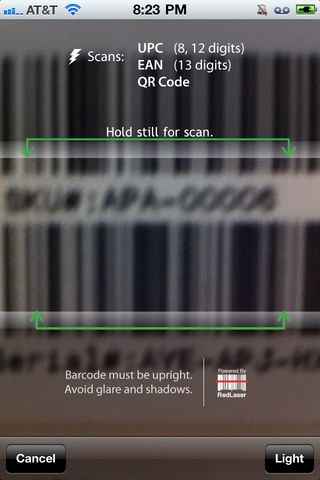
A mire cuidadosamente a câmera do seu telefone diretamente no código de barras no item ou na embalagem do item. Quando o telefone puder ler o código de barras, ele se moverá automaticamente para a próxima tela-não precisa para você intervir.
05 de 20
Verifique os detalhes
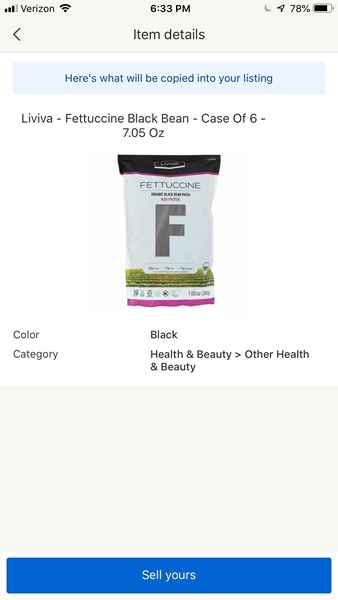
Se o eBay identificar com sucesso seu código de barras, você verá que o título e a categoria da lista foram preenchidos. Enquanto você segue em etapas subsequentes, você poderá editar estes.
Se o eBay não foi capaz de identificar seu item com base no código de barras, não se preocupar-tudo o que é necessário para uma listagem de itens bem-sucedidos pode ser inserida manualmente, e você verá como fazer isso nas etapas que se seguem.
06 de 20
Digite o título da listagem
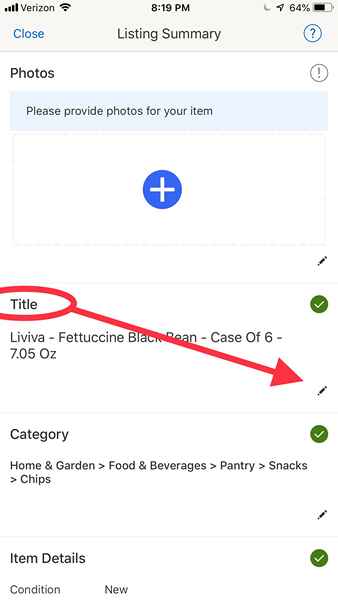
Você será levado para a página 'Resumo da listagem', onde primeiro liste o título do seu item.
O título deve incluir as informações de marca e modelo do seu item, bem como informações básicas (em uma ou duas palavras), como novas, usadas, condição de hortelã e assim por diante.
Lembre -se de selecionar cuidadosamente seu título para maximizar sua visibilidade nos resultados da pesquisa.
07 de 20
Comece a seleção de categoria
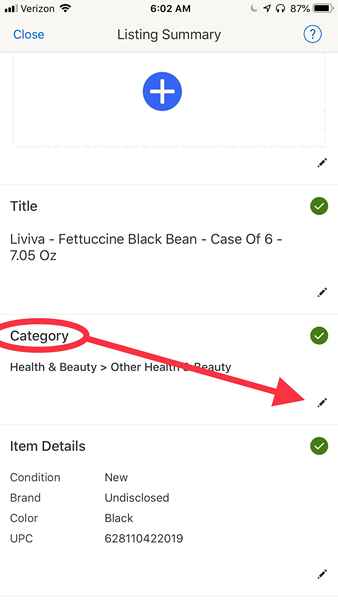
Depois de terminar a elaboração do seu título, toque no ícone lápis em seguida no campo 'categoria' para iniciar o processo de selecionar uma categoria para sua lista de itens.
08 de 20
Selecione a Categoria
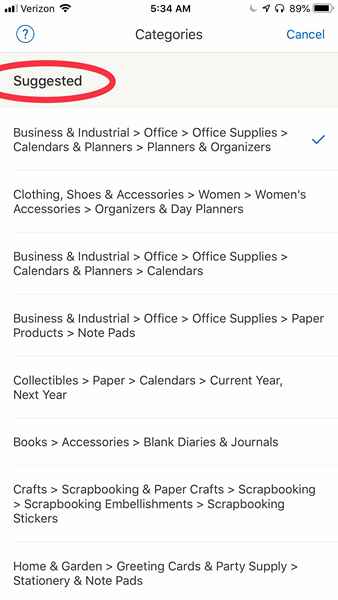
Aqui, você receberá uma lista longa e multinível das categorias disponíveis para os vendedores do eBay. Toque na categoria que melhor se encaixa no seu item. Na iteração mais recente do aplicativo do eBay iPhone, você terá uma lista de categorias sugeridas e suas subcategorias para escolher.
Se você não encontrar o que está procurando nas categorias sugeridas, poderá rolar mais abaixo para ver todas as categorias do vendedor do eBay.
09 de 20
Adicionar fotos)
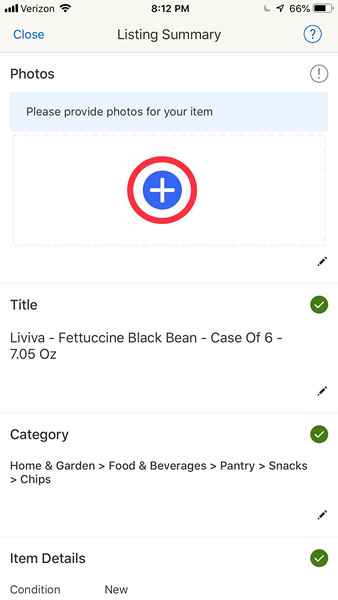
O próximo passo é adicionar fotos. Para fazer isso, role até o topo do formulário e clique no ícone Circular Blue Plus Sign. Isso solicitará que você tire uma foto ou a escolha na biblioteca de câmeras de smartphones.
10 de 20
Foto de corte
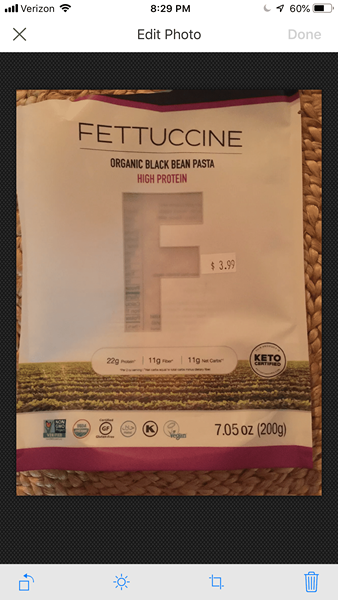
Um que você tirou ou selecionou sua foto, será mostrado uma tela do editor 'editar foto', onde você pode girar, iluminar, cortar ou excluir sua foto por não ter saído como você quiser.
Depois de editar com sucesso sua foto, toque em 'Concluído' para salvar a imagem na sua listagem de leilão e continue.
11 de 20
Adicionar/editar Descrição
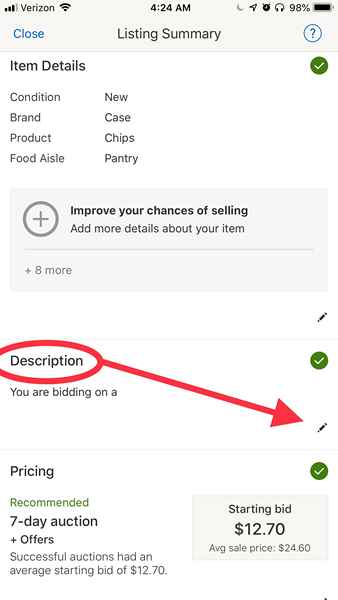
Se você deseja incluir várias fotos na listagem, você pode fazê -lo tocando na caixa de fotos quadradas no formulário de listagem em 'fotos'.'Quando terminar de adicionar visuais, role para baixo para o campo' Descrição ', que está localizado logo abaixo da seção' Detalhes do item 'da seção. Lá, você clicará no ícone de lápis para começar a digitar a descrição do seu produto.
12 de 20
descrição do item
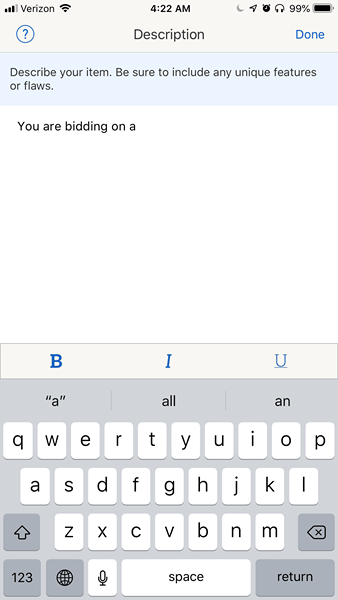
Aqui, você adicionará ou editará a descrição existente (se você digitalizar um código de barras com sucesso) ou digitará uma descrição para o seu item do zero.
À medida que você digita a descrição do seu item usando o teclado do iPhone, lembre -se de ser o mais completo e útil possível em suas descrições de itens.
13 de 20
Selecione detalhes do item
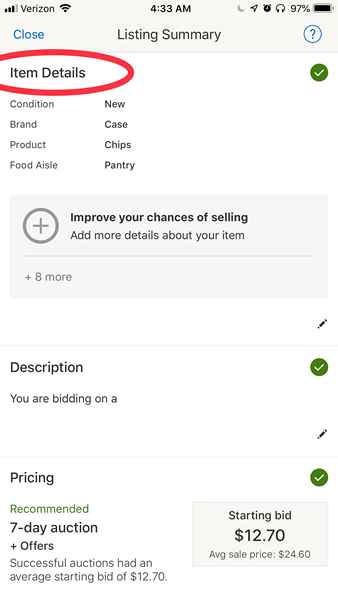
Acima do campo 'Descrição', você verá os detalhes do item.'É aqui que você seleciona a condição do seu item (usada ou nova), liste a marca e o tipo de produto, bem como quaisquer outras especificidades que o comprador deve saber sobre. Quando terminar de inserir toda e qualquer informação necessária, clique em 'Feito' para salvar seu trabalho.
14 de 20
Tipo de listagem e preços
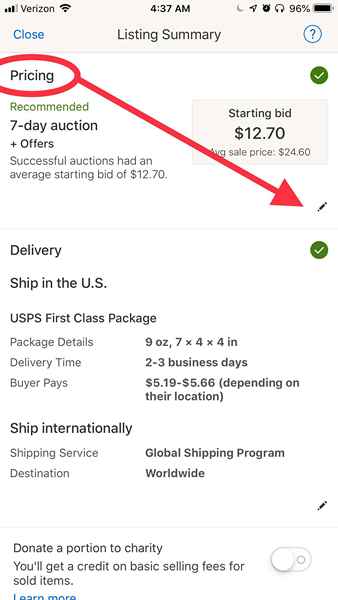
Em seguida, é hora de decidir sobre suas opções de preços. Para fazer isso, role para baixo no formulário 'resumo da listagem' para onde diz 'Preços.'Lá você clicará no ícone de lápis para começar a editar. Freqüentemente, o eBay lhe dará uma estratégia de venda 'recomendada', como realizar um leilão de 7 dias começando a um determinado preço. No entanto, se você não estiver satisfeito com a recomendação do eBay, basta editar o formulário para refletir o modo de venda e o preço que preferir.
Com uma venda em estilo de leilão, você define um preço inicial e os compradores competem pelo seu item por um determinado período de tempo. Aqui, você também pode optar por ter um preço opcional para comprá -lo agora se escolher uma lista de formato de leilão ou apenas comprar o preço agora se você optar por uma listagem de preços fixo.
15 de 20
Editar 'preço'
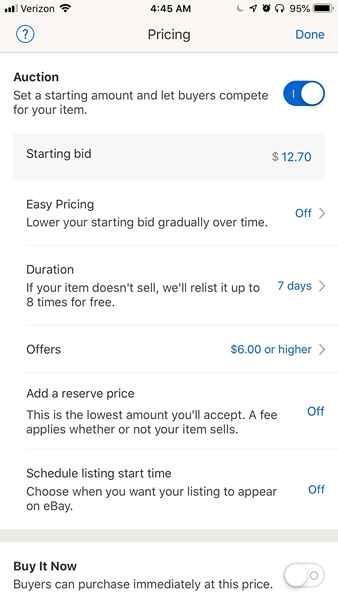
Ao editar sua estratégia de preços, você também pode optar por ativar o recurso 'Easy PREÇOS' do eBay, que reduz sua oferta inicial gradualmente horas extras. O ponto aqui é ajudar a garantir que seu item seja vendido - caso você tenha definido o preço muito alto no começo. Você também pode definir um horário de início da listagem e selecionar a duração do tempo que seu leilão deve durar. Além disso, através do formulário de 'preço', você também tem a opção de definir um 'preço de reserva', o que significa a menor quantidade que você aceitaria e se deseja permitir que os licitantes enviem ofertas.
16 de 20
Selecione Data e hora
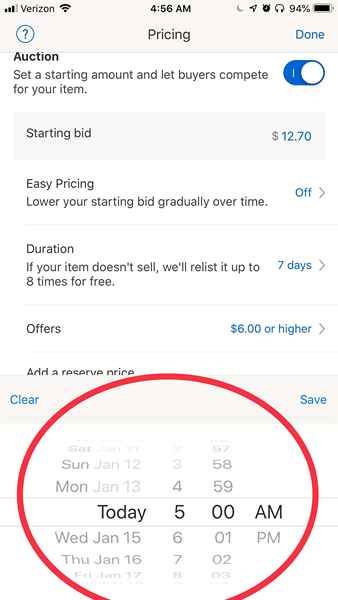
Se você optou por agendar uma hora de início de listagem, basta clicar na caixa onde a opção está listada. Imediatamente, seu iPhone puxará um mostrador de agendamento. Lá, você pode rolar para selecionar uma data e hora no futuro, quando quiser sua lista para ir ao vivo. Depois de decidir de uma vez, clique em "Salvar."
Se você optou por não agendar sua listagem por um tempo futuro, pule esta etapa.
17 de 20
Toque em 'entrega'
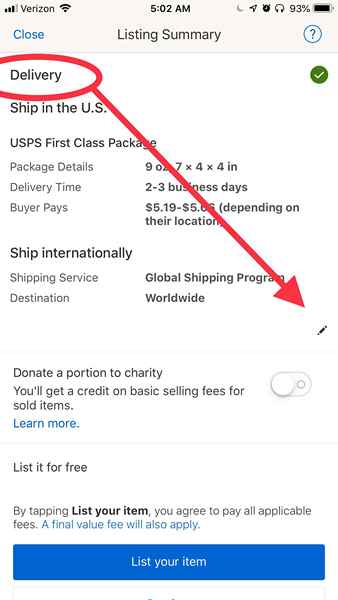
Em seguida, role para baixo para onde diz 'entrega' e clique no ícone de lápis para adicionar detalhes de envio para o seu item, para que os compradores saibam quanto tempo levará para chegar e quanto custará o envio.
18 de 20
Selecione o remetente, insira o custo
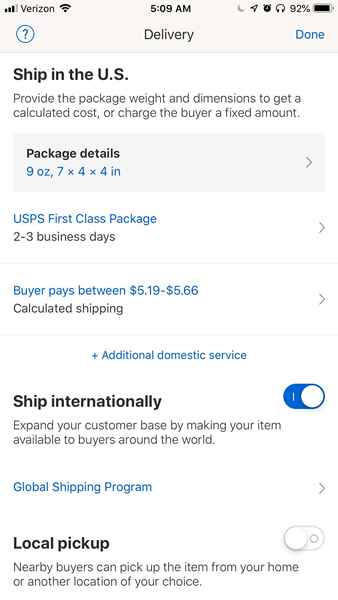
Depois de tocar no ícone de lápis de 'entrega', selecione o remetente que você usará para enviar o item para o comprador/licitante vencedor e o valor que você os cobrará para enviar este item.
Aqui, você também seleciona os detalhes do pacote (tamanho), esteja disposto a enviar internacionalmente e os custos associados ou pode clicar escolha.
Uma vez satisfeito com suas seleções, clique em 'Concluído' para salvar suas configurações de envio.
19 de 20
Continue com a listagem
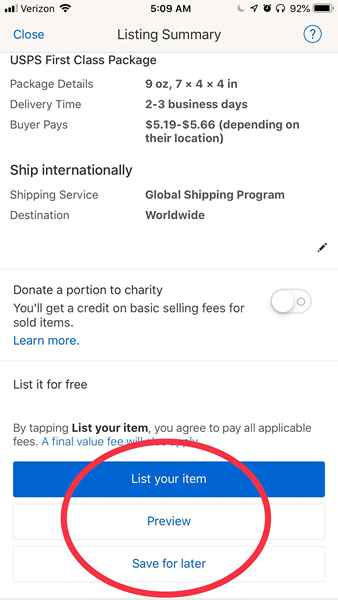
Depois de inserir informações de remessa, role até a parte inferior do formulário de listagem e toque em 'Liste o seu item, "Visualize" para ver como é a sua listagem ou "economizar mais tarde" se você não terminar de concluir seu formulário ou não está pronto para listar.
20 de 20
Item listado!
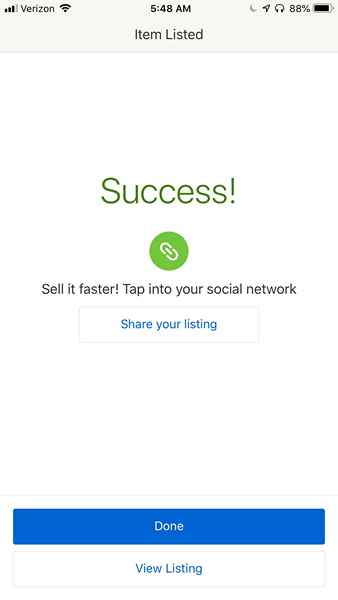
Alguns momentos depois de tocar no botão 'Item da lista', você verá uma exibição final de confirmação do eBay listando todos os erros que o eBay encontrou e oferecendo uma última chance de abortar.
Se você optar por prosseguir, seu item está listado e o eBay exibe uma caixa de diálogo de confirmação que fornece o número da lista de itens e um botão que o levará diretamente à listagem.
É isso que você está pronto e seu item está à venda!

